Як налаштувати та використовувати сімейний доступ на iPhone
Розповідаємо у статті про те, що таке сімейний доступ у пристроях Apple та які переваги надає користувачам. Також пропонуємо покрокову інструкцію щодо налаштування доступу для сімейного використання.

Що таке сімейний доступ на iPhone
Сімейний доступ Apple – одна з переваг "яблучної" екосистеми. Ця функція дозволяє ділитися покупками, підписками та інформацією між пристроями вибраних учасників. Спочатку задум такої опції полягав в об'єднанні кількох пристроїв в одну систему, щоб отримувати доступ до фільмів, музики, сімейних підписок. Але згодом можливості такої опції розширилися, надаючи користувачам ще більше корисних функцій.
Підтримують сімейний доступ Айфони з операційною системою iOS 8 або вище, iPad на iPadOS 8 і новіші, а також усі ноутбуки, комп'ютери та моноблоки Mac, що працюють на macOS Yosemite та свіжіше.
Що можна робити завдяки сімейному доступу
Сімейний доступ iPhone – дуже корисна штука, що дозволяє економити гроші на підписках, завжди бути на зв'язку з близькими і в курсі сімейних справ. Брати участь у сімейному доступі можуть до шести осіб, які користуються пристроями Apple. Що пропонує спільний доступ:
- Можна ділитися платними програмами з App Store, iTunes та Apple Books. Будь-який куплений контент буде доступний всім членам групи без додаткових витрат. Наприклад, якщо ви купили мобільну гру з одного облікового запису Apple, то грати в неї безкоштовно зможуть усі члени групи.
- Надається можливість спільного використання підписок на різні платні та послуги із вбудованими покупками. Це значно знижує витрати, оскільки всі учасники можуть користуватися одним і тим самим планом. Причому дія поширюється не тільки на продукти Apple (Music, Apple TV+, Arcade), а також на деякі програми та сервіси в App Store, що підтримують сімейні налаштування.
- Можливість використання загального сховища. Члени сім'ї можуть ділити спільний план iCloud-сховища, що полегшує керування простором та дозволяє кожному зберігати свої дані, фотографії та резервні копії в одному місці.
- Відстеження розташування. З функцією сімейного доступу ви можете ділитися своїм місцем розташування з близькими, що особливо зручно для забезпечення безпеки дітей та швидкого перебування членів сім'ї в екстрених ситуаціях.
- Ще одна важлива перевага – контроль батьків. Дорослі можуть керувати тим, як діти використовують пристрої, встановлюючи обмеження часу, контролюючи доступ до контенту та схвалюючи покупки. Це допомагає забезпечити безпеку та правильне використання цифрових пристроїв.
- Загальний доступ до контенту. Зокрема, члени групи можуть ділитися нотатками, календарями, фотографіями та відеозаписами за допомогою хмарного сховища. Це полегшує спільне планування сімейних справ та управління ними.
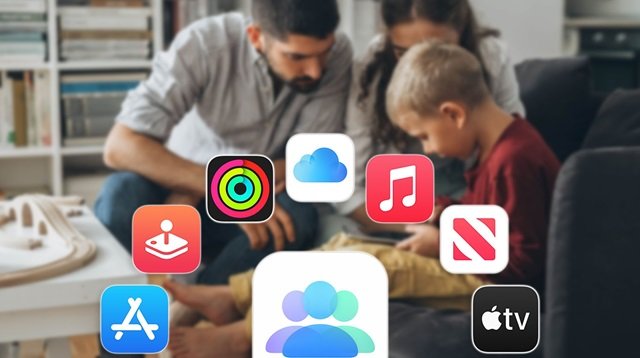
Як налаштувати сімейний доступ на iPhone
Щоб почати користуватися сімейним доступом, необхідно повнолітньому створити групу та встановити потрібні параметри. Далі розповімо, як налаштувати сімейний доступ на iPhone.
Активація сімейного доступу
Щоб розпочати роботу, необхідно на вашому Айфоні увійти в налаштування та обліковий запис Apple ID. Після цього виберіть пункт "Сімейний доступ" і натисніть на напис "Почати роботу". Потім перед вами з'явиться покрокова інструкція, за допомогою якої буде легко все налаштувати та запросити нових учасників. Також потрібно підтвердити, що ви організатор і бажаєте використовувати ваш Apple ID для входу, ввести пароль.
Як запросити членів до групи
Щоб запросити учасників, натисніть на "Параметри", натисніть на піктограму хмарного сховища, потім виберіть "Сім'я" та у верхньому правому куті натисніть на піктограму людини. Введіть адресу електронної пошти або номер телефону, пов'язаний із Apple ID потрібного учасника, і дотримуйтесь інструкцій на екрані. Запрошення можна надіслати у повідомленні, електронною поштою, за допомогою AirDrop.
Як прийняти запрошення
Перед тим, як прийняти запрошення до сімейного доступу до Apple Music та інших ресурсів, потрібно увійти до сімейної групи. Після того, як запрошення з основного пристрою було надіслано, воно висвітиться на іншому гаджеті у вигляді спливаючого вікна, нового SMS або електронного листа на пошті. Щоб прийняти запрошення, потрібно увійти в налаштування та натиснути на обліковий запис Apple ID у верхній частині екрана. Далі перейдіть до розділу "Сімейний доступ" і натисніть на вхідне запрошення. Натисніть на "Прийняти запрошення" та дотримуйтесь легкої інструкції, яка з'явиться на екрані пристрою. Для підтвердження дії може знадобитися введення пароля від Apple ID. Після цих простих маніпуляцій ви отримаєте доступ до сімейної передплати Apple Music та інших спільних ресурсів.
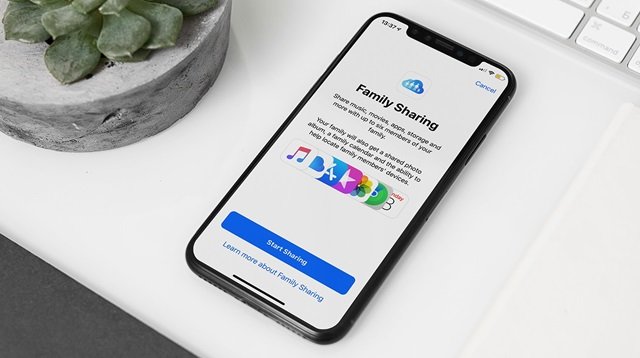
Налаштування сімейного доступу
Після прийняття запрошень усіма членами групи ви зможете налаштувати різні параметри доступу. За допомогою таких налаштувань вам буде легше користуватися ресурсами та контролювати прив'язані пристрої. Можна налаштувати загальні передплати та покупки, вибрати зручні способи оплати, доступ до геопозиції, призначити контакти у випадку НП, додати контакт для відновлення облікового запису, призначити цифрового спадкоємця, а також ввести обмеження на екранний час для дітей та заборону використання окремих програм.
Можна встановити різні параметри, пов'язані з сімейним доступом. Для цього увійдіть в меню "Налаштування", потім тапніть на "Сім'я". У верхній частині екрана з'являться учасники групи. Натискаючи на їхні імена, ви побачите всю інформацію, а також налаштуєте різні параметри доступу до особистої та загальної інформації.
Внизу з'являться доступні опції, які також можна регулювати, активувати та відключати на власний розсуд. Тапнувши на підписки, з'явиться перелік підписок усіх членів групи. Натиснувши кнопку "Управління підписками", ви зможете дозволити або заборонити спільний доступ для групи. Натиснувши кнопку "Покупки", відобразяться всі придбані програми на вашому смартфоні. Можна поділитись ними з іншими учасниками або заборонити доступ. У пункті "Доступ до геопозиції" можна вибрати, з ким ділитися даними про ваше місцезнаходження.
Як вийти з сімейного доступу
Щоб вийти з сімейної групи до Apple, виконайте такі кроки:
- Відкрийте налаштування пристрою.
- Виберіть "Сімейний доступ", знайдіть своє ім'я у списку.
- Натисніть "Припинити сімейний доступ" та підтвердіть дію.
Майте на увазі, що зміна сімейної групи можлива лише раз на рік.
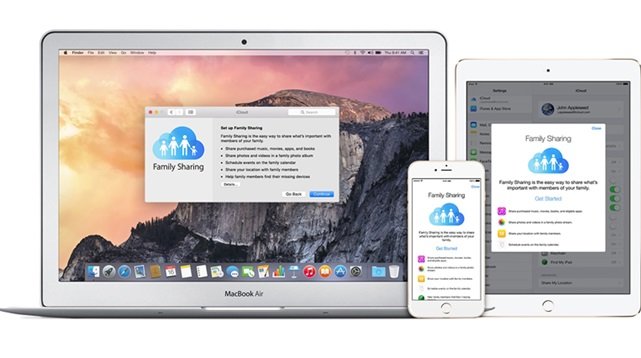
Що робити, якщо сімейний доступ не працює
Якщо сімейний доступ до Apple Music або інших програм не працює, переконайтеся, що ваш Apple ID не використовується для входу в іншу сімейну групу. Також варто враховувати, що не весь вміст доступний для сімейного доступу. Можуть діяти вікові обмеження деяких учасників групи.
Якщо Apple Music не працює, переконайтеся, що передплата активна і використовується сімейний план. Спробуйте перезавантажити пристрій, перевірте оновлення програмного забезпечення та програми Apple Music, інтернет-з'єднання.
Використовуйте на повну всі можливі переваги від Apple. Наша інструкція допоможе вам легко створити сімейну групу і налаштувати її. Підписуйтесь на наш канал у Телеграмі та діліться з друзями цікавою інформацією.
Автор: Тетяна Суліма, копірайтер Stylus
ЧИТАЙТЕ ТАКОЖ: